
"Feeler 924" schéngt meeschtens am Play Store wéinst Problemer mat de Servicer selwer. Dofir kann et op verschidde einfache Weeër iwwerwonne ginn, déi hei ënnen diskutéiert ginn.
Mir fixen de Feeler mam Code 924 am Play Store
Wann Dir e Problem an der Form vum "Feeler 924" opkënnt, da maacht déi folgend verschidde Schrëtt fir et lass ze maachen.
Method 1: Cache läschen a Play Store Daten
Wärend dem Gebrauch vum Applikatioun Store ginn verschidden Informatioune vu Google Servicer am Erënnerung vum Apparat cumuléiert, déi periodesch musse geläscht ginn.
- Fir dëst ze maachen, an "Astellungen" fannen den Tab "Uwendungen".
- Scroll down a wielt d'Linn Spill Store.
- Wann Dir en Apparat mat Android 6.0 a méi héich hutt, öffnen d'Element "Mémoire".
- Éischt Klickt Kloer Cache.
- Next tap op Zréckgesat a confirméiert mat LäschenAn. Fir Android Benotzer ënner 6.0, fir d'Donnéeën ze läschen, gitt op "Mémoire" net néideg.





Dës zwee einfach Schrëtt sollten Iech hëllefen de Feeler ze këmmeren. Wann et nach ëmmer erschéngt - gitt op déi nächst Method.
Method 2: Uninstall Play Store Updates
Och de Grond kann e falschen installéierten Service Update sinn.
- Fir dat ze fixéieren, in "Annexen" géi zréck op d'Tab Spill StoreAn. Nächst klickt op "Menu" an d'Aktualiséierunge mam entspriechende Knäpp läschen.
- Duerno warnt de System Iech datt d'Aktualiséierunge geläscht ginn. Averstanen duerch klickt OK.
- A fléiss nach eng Kéier OKdéi originell Versioun vum Play Market z'installéieren.

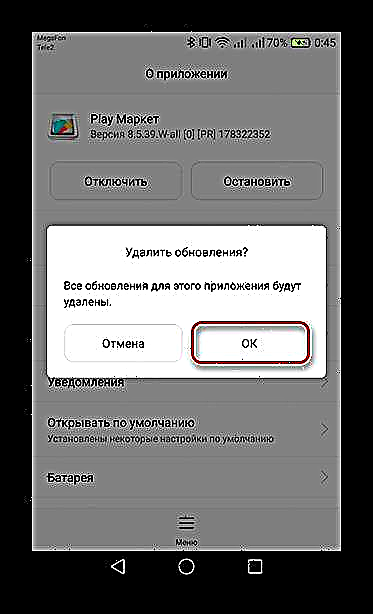

Elo nei Gadget nei starten, gitt an de Play Store a waart e puer Minutten bis en aktualiséiert gëtt (sollt aus der Uwendung erausgeworf ginn). Soubal dëst geschitt, probéiert nach eng Kéier de Schrëtt ofzeschléissen fir déi de Feeler optriede war.
Method 3: Äre Google Kont läschen a restauréieren
Zousätzlech zu de fréiere Grënn, gëtt et nach eng aner - e Feeler am Synchroniséierung vum Profil mat Google Servicer.
- Fir e Kont vun engem Apparat ze läschen, in "Astellungen" gitt op d'Tab Konten.
- Fir op de Kontemanagement ze goen, wielt Google.
- Fannt de Kont Läsche Knäppchen a klickt et.
- Als nächst kënnt eng Fënster op, an där nach eng Kéier klickt "Benotzerkont läschen" fir Confirmatiouns.
- Reboot den Apparat fir déi ofgeschloss Aktioun ze fixéieren. Elo erëm opmaachen Konten a fléissendem op "Füügt e Kont op".
- Nächst wielt Google.
- Dir wäert op dës Säit transferéiert ginn fir en neie Kont ze kreéieren oder Iech an en existenten aloggen. Gitt an de markéiert Feld de Mail an deem de Profil registréiert ass, oder d'Telefonsnummer déi domat assoziéiert ass a klickt "Nächst".
- Als nächstes musst Dir e Passwuert aginn, a fléissendem erëm "Nächst" fir op déi lescht Erhuelungssäit ze goen.
- Um Enn, akzeptéiert de entspriechende Knäpp "Benotzungsconditiounen" an "Privatsphär Politik".



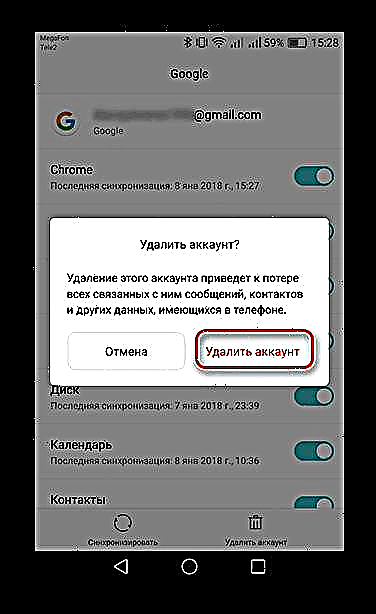





Dat ass et, de Kont gëtt erëm mat Ärem Apparat gebonnen. Elo kënnt Dir Google Servicer ouni Feeler benotzen.
Wann "Fehler 924" nach ëmmer bleift, da wäert nëmmen d'Rollback vum Gadget zu den originelle Astellungen hei hëllefen. Fir ze léieren wéi een dëst maacht, kuckt op den Artikel am Link hei drënner.
Liest méi: Reset Astellungen op Android











